Adatok felülírása vagy elvesztése esetén az emberek szeretnék biztonsági másolatot készíteni iPhone-adataikról. Alapértelmezés szerint két beépített biztonsági mentési módszer létezik az iPhone számára. Az egyik az iTunes, a másik az iCloud. Az iCloud nagyon fontosnak tűnik az iPhone adatmentéseiben sok iOS-felhasználó számára. Azonban sokan bizonyos problémákkal találkozhatnak, amikor megpróbálják visszaállítani az iPhone biztonsági másolatait az iCloudból, például a "Nem sikerült visszaállítani a biztonsági másolatot" parancsot.

Sok felhasználó kedveli az iCloud-ot, könnyebb és könnyebben kezelhető köszönhetően. De szintén megbukhat, függetlenül a biztonsági mentés vagy a helyreállítás folyamatától. A következőkben arra a kérdésre összpontosítunk, amely az "iCloud nem tudja visszaállítani a biztonsági másolatot", és felvázolja 7 egyszerű lépést a javításához.
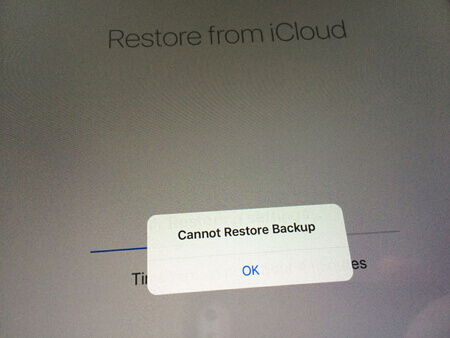
Miután a biztonsági másolat visszaállításakor iCloud 'Nem lehet visszaállítani a biztonsági másolatot' hibát tapasztal, eleinte meg kell tennie az összes iCloud biztonsági másolat ellenőrzését. Általánosságban elmondható, hogy az iCloud háromféle biztonsági másolatot tart fenn különböző időtartamra. Lehetséges, hogy a hiba csak egy biztonsági másolathoz kapcsolódhat. A másik kettő továbbra is sértetlen lehet. Így ellenőrizze komolyan, és akkor kiválaszthatja őket a visszaállításhoz, hogy újra megpróbálja.
Mint mindannyian tudjuk, a jó és stabil Wi-Fi kapcsolat elengedhetetlen minden adatmentéshez vagy az iCloudon keresztüli adat-visszaállításhoz. Ha a Wi-Fi nem működik vagy nagyon rosszul működik az iPhone-on, akkor biztosan nem lesz képes visszaállítani a biztonsági mentéseket az iCloud-ból, és ezután megjelenik a „Nem lehet visszaállítani a biztonsági másolatot” értesítés. Ezáltal győződjön meg arról, hogy az iPhone Wi-Fi-kapcsolata jól működik.

Ezenkívül nem hagyhatja figyelmen kívül az iPhone tárolását. Egy iCloud biztonsági másolat visszaállítása az iPhone-ra feltétlenül megköveteli, hogy eszközének elegendő tárhely legyen. Ellenkező esetben a biztonsági mentés visszaállítása feltétlenül meghiúsul iPhone tárhely megtelt. Ez váratlanul biztonsági másolatot készített adatok sérüléséhez és elvesztéséhez is vezethet. Tehát, ha a fenti lépések nem tudják megtudni a kiváltó okot és kijavítják a problémát, akkor ellenőrizze, hogy az iPhone megfelelő tárhelyű-e.

Hogy őszinte legyek, időnként sokat segít, és megszabadulhat sok iPhone-problémától indítsa újra az iPhone-ot. Tehát ha a fent említett 3 lépés nem oldja meg a problémát, akkor megpróbálhatja újraindítani az iPhone-ját, és megpróbálhatja újból visszaállítani a biztonsági mentéseket az iCloudból.
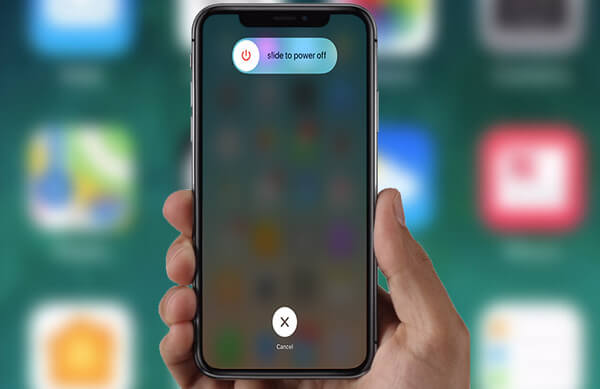
Ezenkívül néha az elavult iOS lehet az oka annak, hogy az elavult iOS sok hibát tartalmazhat, ami ilyen hibákhoz vezethet. Ezért azt kell gyanítania, hogy az iOS túl régi - e. Ellenőrzése és frissítése nagyon szükséges és ajánlott.

Ha feltételezzük, hogy a fenti hibaelhárítási tippeket nem sikerült kijavítani a „Nem lehet visszaállítani a biztonsági másolatot” hibát, ne aggódjon. Segítségre lehet szüksége egy harmadik féltől származó eszköz használatához, amely segít visszaállítani az iPhone biztonsági mentését az ilyen iPhone-adatok helyreállítási hibája esetén. Akkor nagyon ajánlott a Aiseesoft iPhone Data Recovery.
1 lépésTöltse le és telepítse az iPhone Backup Viewer alkalmazást
Töltse le és telepítse ezt a programot a számítógépére vagy a Mac-re.
2 lépésJelentkezzen be az iCloud-fiókjába
A telepítés után nyissa meg az alkalmazást, és válassza a lehetőséget Visszaszerezni az iCloud biztonsági mentési fájljából, majd be kell jelentkeznie az iCloud-fiókjába az Apple ID-vel.

3 lépésVálassza ki és töltse le az iCloud biztonsági mentési fájlokat a számítógépre
Az iCloud biztonsági mentési előzményeit látja, amikor bejelentkezik az iCloudba. Szabadon átkutathatja és megnézheti azokat az iCloud biztonsági mentési fájlokat, és kiválaszthatja az iCloudból a visszaállítani kívánt adatfájlokat. Ezután kattintson a Letöltés gomb a kiválasztott fájlok jobb oldalán.

4 lépésVisszaállítás iCloud biztonsági mentésről
Kattintson az Meggyógyul gomb a fő interfész jobb sarkában. Várjon néhány másodpercet, majd láthatja, hogy az iCloud biztonsági másolat sikeresen visszaállt az iPhone-jára.

Ha azt szeretnénk, hogy mentse az iPhone-t iTunes nélkül vagy iCloud, szeretnénk ajánlani az iOS Data Backup & Restore alkalmazást.
Ebben a bejegyzésben elsősorban 6 tippet sorolunk fel, amelyekkel javíthatja az iCloud „Nem lehet visszaállítani a biztonsági másolatot” az iPhone 7/8/8 Plus / X fájlt. Ha bármilyen más jó ötlete van, üdvözöljük, mondja el nekünk.